Pertanyaan
Masalah: Bagaimana cara mengatur ulang Windows 10 ke pengaturan pabrik?
Hai, Saya yakin komputer saya penuh dengan program pihak ketiga yang mencurigakan yang tidak dapat saya instal. Saya akan membutuhkan banyak waktu untuk mencopot pemasangan masing-masing secara manual, jadi saya bertanya-tanya mungkin Anda dapat memberi tahu saya cara mengatur ulang PC saya secara otomatis? Itu bagus. Dengan kata lain, saya mencari cara cepat untuk mengembalikan Windows 10 saya ke pengaturan pabrik!
Jawaban Terpecahkan
Reset pabrik[1] adalah fitur yang dapat mengembalikan semua perangkat lunak pada mesin ke keadaan semula sebelum modifikasi apa pun dilakukan pada sistem. Dalam prosesnya, pengguna kehilangan semua file pribadi, aplikasi yang diinstal, dan pengaturan. Opsi ini memungkinkan pengguna untuk menghilangkan semua aplikasi yang tidak diinginkan, kesalahan sistem, crash, pembekuan, dan masalah serupa yang disebabkan oleh konflik perangkat lunak, driver yang rusak,
[2] dll.Pengguna komputer sering memilih Factory reset ketika mereka ingin menjual perangkat. Untungnya, melakukan tugas seperti itu tidak terlalu rumit – Anda harus memeriksa di bawah tentang cara mengatur ulang Windows 10 ke pengaturan pabrik. Ini memungkinkan pengguna untuk mengatur ulang PC secara manual ke pengaturan pabrik, dan mengembalikan OS ke status baru, seperti yang mereka dapatkan saat pertama kali mem-boot PC.

Ada dua mode reset pabrik Windows 10 yang tersedia: satu yang memungkinkan Anda menyimpan semua file dan menghapus semua program diinstal, dan satu lagi yang mengatur ulang semuanya dan menghapus semuanya (selain dari aplikasi dan file sistem yang sudah diinstal sebelumnya) dari komputer. Kami merekomendasikan yang pertama jika Anda ingin mengatur ulang PC untuk meningkatkan kinerja.
Jika Anda ingin mengatur ulang pabrik komputer Windows 10 Anda karena terinfeksi malware[3] atau Anda berpikir bahwa seseorang mengubah pengaturan komputer tanpa sepengetahuan Anda, Anda tidak perlu mengatur ulang komputer Windows 10 Anda.
Menjalankan pemindaian sistem dengan program seperti gambar ulangMesin Cuci Mac X9 mungkin cukup. Program ini tidak hanya dapat mendeteksi masalah perangkat keras, keamanan, dan stabilitas, tetapi juga memperbaikinya dalam hitungan menit. Namun, jika Anda datang ke sini karena ingin mereset Windows 10, ikuti petunjuk yang diberikan di bawah ini:
Metode 1. Gunakan fitur reset Windows bawaan
Untuk memperbaiki sistem yang rusak, Anda harus membeli versi berlisensi dari gambar ulang gambar ulang.
Metode ini diperkenalkan ketika Windows 8 diluncurkan, dan ini tetap merupakan cara paling nyaman untuk mengatur ulang Windows 10 ke pengaturan pabrik. Ikuti langkah ini:
- Klik kanan pada Awal tombol dan pilih Pengaturan
- Sekarang, pergi ke Pembaruan & Keamanan dan akses Pemulihan panel.
- Di sini, Anda akan melihat Setel Ulang PC Ini bagian dan Memulai tombol. Klik di atasnya.
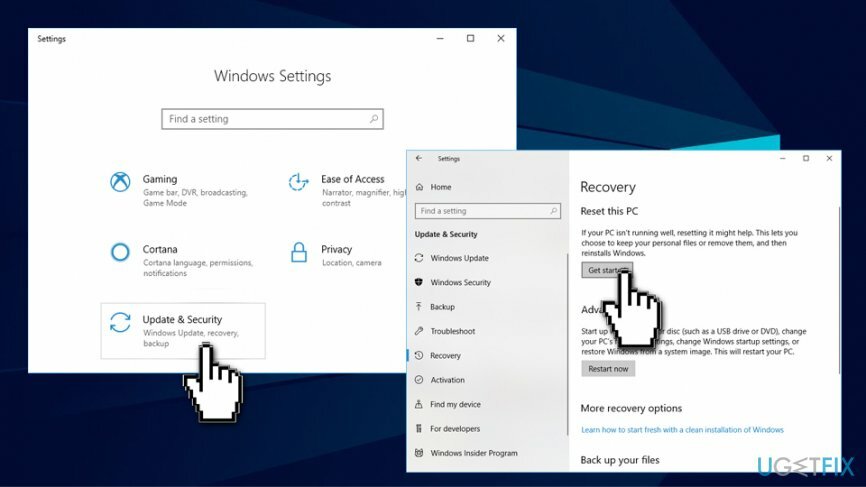
- Sekarang, Anda akan menemukan daftar opsi singkat: Simpan file saya, Hapus semuanya, dan Hapus semuanya. Harap diingat bahwa apa pun opsi yang Anda pilih, aplikasi Anda akan dihapus dan semua perubahan dalam pengaturan akan dihapus. Akibatnya, Anda harus menginstal ulang program yang dihapus dan mengonfigurasi pengaturan sistem mulai dari awal.
- Jika Anda memilih Hapus semuanya pilihan, kami sarankan untuk menyimpan informasi dan file yang diperlukan di USB, CD, hard drive yang dapat dilepas, atau lainnya perangkat penyimpanan data sebelumnya, karena opsi ini hanya menghapus semua komponen yang membuktikan bahwa Anda menggunakan komputer.
- Setelah memilih opsi ini, pilih salah satu opsi yang disarankan lagi – Hapus file saya dan bersihkan drive (ini akan menghapus file dan membersihkan hard disk) atau Hapus saja file saya pilihan (hanya menghapus file Anda).
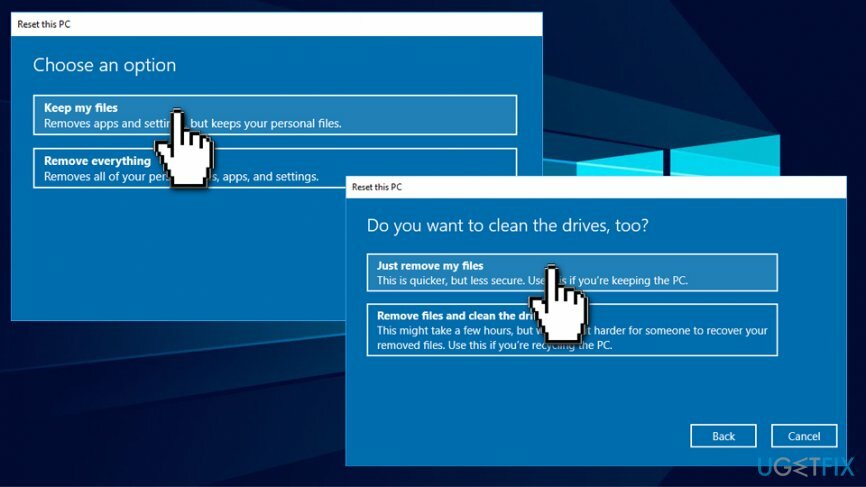
- Jika Anda mau, baca rincian reset Windows 10 dan mulai prosedur dengan mengklik Mengatur ulang tombol.
Metode 2. Setel ulang Windows 10 tanpa masuk
Untuk memperbaiki sistem yang rusak, Anda harus membeli versi berlisensi dari gambar ulang gambar ulang.
Jika Anda tidak dapat masuk ke Windows, Anda dapat dengan mudah mengatur ulang sistem operasi dari Opsi Boot Windows 10 Tidak bisa:
- Khas, Opsi boot menu akan diberikan kepada Anda setelah 2 atau 3 upaya yang gagal untuk mem-boot sistem operasi. Jika menu ini tidak muncul secara otomatis, tahan tombol Menggeser tombol, dan pada saat yang sama lakukan hal berikut: klik pada Kekuatan tombol di layar masuk Windows dan pilih Mengulang kembali Pilihan. Tunggu sampai komputer reboot.
- PC Anda akan booting Opsi Booting Tidak bisa. Di sini, klik Memecahkan masalah pilihan.
- Pilih Setel ulang PC ini.
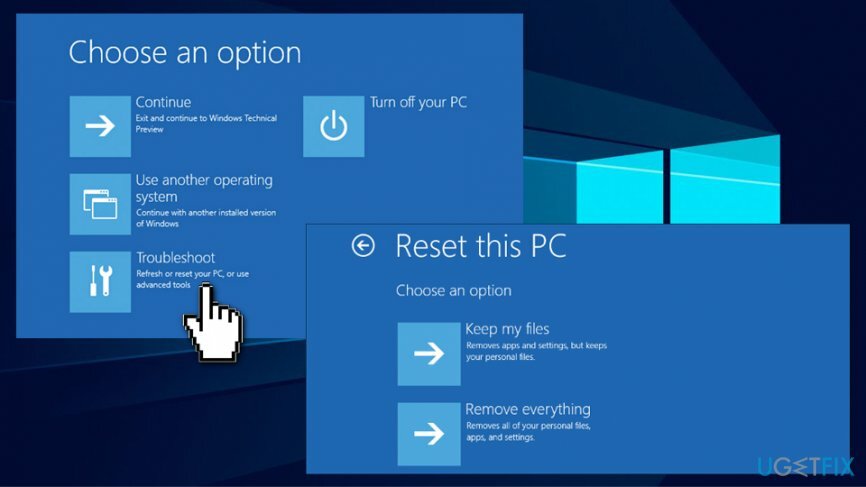
- Memilih Simpan file saya atau Hapus semuanya pilihan
- Tunggu hingga reset penuh selesai. Klik Melanjutkan menyelesaikan.
Metode 3. Gunakan opsi Windows Fresh Start
Untuk memperbaiki sistem yang rusak, Anda harus membeli versi berlisensi dari gambar ulang gambar ulang.
Fitur ini diperkenalkan di Windows 10 Creators Update. Awal baru mirip dengan pengaturan ulang bawaan, meskipun memiliki beberapa fitur rapi yang mungkin lebih disukai pengguna. Pertama-tama, Fresh Start selalu menyimpan file pribadi Anda dan tidak memiliki opsi untuk menghapusnya. Itu juga mengunduh versi terbaru Windows ke dalam folder C:\\Recovery. Karena itu, semua aplikasi yang bermasalah dihapus, menghindari bloatware dan aplikasi tidak berguna lainnya yang mengganggu pengoperasian normal perangkat. Selain itu, Fresh Start menyimpan beberapa pengaturan, meskipun tidak ditentukan yang mana. Ikuti langkah-langkah ini untuk melakukan Fresh Start:
- Klik kanan pada Awal tombol dan kemudian pergi ke Pengaturan > Pembaruan & Keamanan > Pemulihan.
- Di panel kanan, gulir ke bawah dan Anda akan melihat Pelajari cara memulai yang baru dengan instalasi Windows yang bersih di bawah Opsi pemulihan lainnya. Klik itu.
- Tindakan ini akan meminta Pembela Windows membuka.
- Klik Memulai
- Beberapa peringatan akan muncul, klik Oke dan Berikutnya
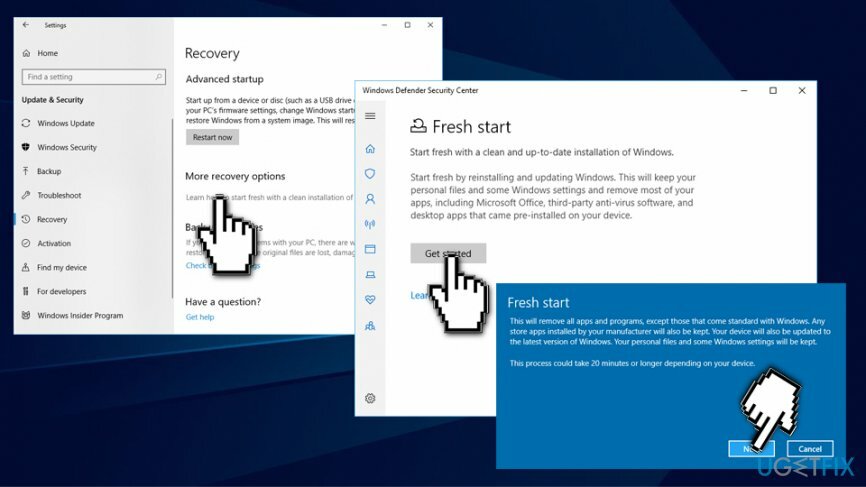
- Tunggu hingga proses selesai
Perbaiki Kesalahan Anda secara otomatis
tim ugetfix.com mencoba melakukan yang terbaik untuk membantu pengguna menemukan solusi terbaik untuk menghilangkan kesalahan mereka. Jika Anda tidak ingin bersusah payah dengan teknik perbaikan manual, silakan gunakan perangkat lunak otomatis. Semua produk yang direkomendasikan telah diuji dan disetujui oleh para profesional kami. Alat yang dapat Anda gunakan untuk memperbaiki kesalahan Anda tercantum di bawah ini:
Menawarkan
lakukan sekarang!
Unduh PerbaikiKebahagiaan
Menjamin
lakukan sekarang!
Unduh PerbaikiKebahagiaan
Menjamin
Jika Anda gagal memperbaiki kesalahan Anda menggunakan Reimage, hubungi tim dukungan kami untuk mendapatkan bantuan. Tolong, beri tahu kami semua detail yang menurut Anda harus kami ketahui tentang masalah Anda.
Proses perbaikan yang dipatenkan ini menggunakan database 25 juta komponen yang dapat menggantikan file yang rusak atau hilang di komputer pengguna.
Untuk memperbaiki sistem yang rusak, Anda harus membeli versi berlisensi dari gambar ulang alat penghapus malware.

VPN sangat penting dalam hal privasi pengguna. Pelacak online seperti cookie tidak hanya dapat digunakan oleh platform media sosial dan situs web lain, tetapi juga Penyedia Layanan Internet Anda dan pemerintah. Bahkan jika Anda menerapkan pengaturan paling aman melalui browser web Anda, Anda masih dapat dilacak melalui aplikasi yang terhubung ke internet. Selain itu, browser yang berfokus pada privasi seperti Tor bukanlah pilihan yang optimal karena kecepatan koneksi yang berkurang. Solusi terbaik untuk privasi utama Anda adalah Akses Internet Pribadi – menjadi anonim dan aman saat online.
Perangkat lunak pemulihan data adalah salah satu opsi yang dapat membantu Anda pulihkan file Anda. Setelah Anda menghapus file, itu tidak menghilang begitu saja – itu tetap ada di sistem Anda selama tidak ada data baru yang tertulis di atasnya. Pemulihan Data Pro adalah perangkat lunak pemulihan yang mencari salinan yang berfungsi dari file yang dihapus di dalam hard drive Anda. Dengan menggunakan alat ini, Anda dapat mencegah hilangnya dokumen berharga, tugas sekolah, foto pribadi, dan file penting lainnya.